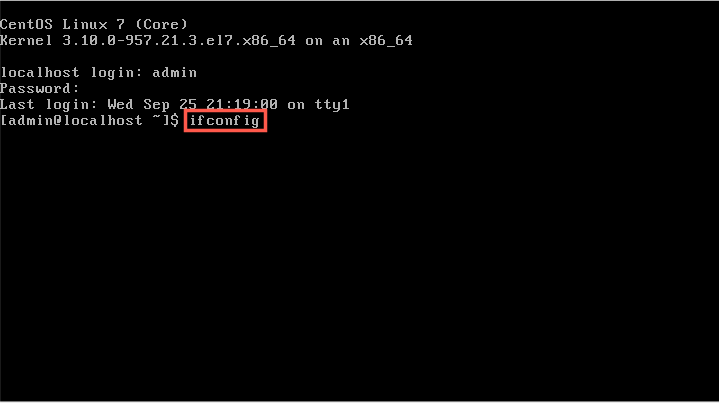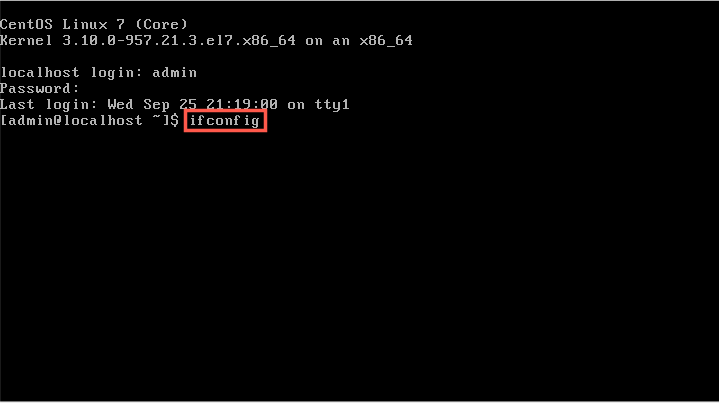Implementación del conector de sala virtual
Descripción general
El Conector de sala virtual (VRC) es una puerta de enlace en las instalaciones para dispositivos H.323/SIP. Un dispositivo H.323 o SIP puede hacer una llamada de vídeo a un VRC para unirse a una Zoom Room.
El VRC se ofrece como instalación VM en una nube privada. El hecho de contar con VRC en su red interna permite que los dispositivos internos SIP/H.323 se unan a una reunión de Zoom. Si bien tener el VRC en su red externa permite que el dispositivo externo SIP/H.323 se una a una reunión de Zoom (sin embargo, se puede configurar 1-1 NAT o el reenvío de puertos en su red para permitir que el servidor permanezca detrás de su firewall, pero que sea accesible externamente).
El conector de sala virtual viene como paquete OVF y puede implementarse en cualquier plataforma de virtualización compatible con OVF, entre las que se incluyen:
Las especificaciones del sistema para la VM se pueden encontrar aquí.
Este artículo trata sobre:
Requisitos previos
- H.323/SIP probados: Polycom, Cisco Tandberg, Lifesize, Panasonic y Aver. Contáctenos por otros servicios ya que es posible que hayamos realizado pruebas limitadas.
- SIP probado: Biscotti, TelyLab, Cisco. Contáctenos por otros servicios ya que es posible que hayamos realizado pruebas limitadas.
- Especificaciones de la VM
- Plan Business, Educación o API
- Suscripción al puerto del conector de sala El precio de los puertos para conector de la sala en la nube y conector de la sala virtual son los mismos.
Nota: Solo los usuarios con licencia de su cuenta pueden iniciar reuniones con el conector de la sala virtual.
Instrucciones
Implementación del conector de sala virtual
- Inicie sesión en el Zoom Web Portal y vaya a Conector de sala H.323/SIP y, a continuación, a Conector de sala virtual.
- En Descargar y token, haga clic en Conector de sala virtual.
- Descargue los archivos OVF y VMFK.
- Abra e implemente los archivos en el cliente de VM
-
Una vez que se ha iniciado la máquina virtual, inicie sesión con las credenciales predeterminadas:
- Nombre de usuario: admin
- Contraseña: esta se genera aleatoriamente al inicio, pero se puede configurar una contraseña específica que no se muestra al inicio.
- Utilice el comando ifconfig para comprobar la dirección IP del servidor. Si el servidor no tiene una dirección IP, configure una de forma manual.
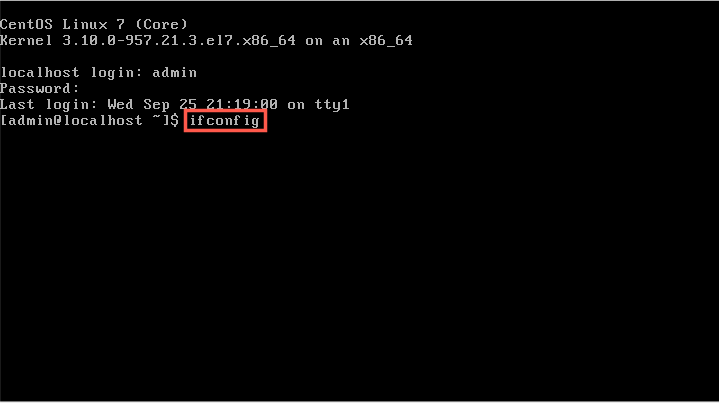

- En el navegador vaya a la consola web en https://ipaddress:5480

- Inicie sesión con las credenciales predeterminadas. En el primer inicio de sesión, cambie la contraseña.
- En la pestaña Configurar, escriba el token desde la página Conector de sala virtual de la consola web de Zoom.

Cadenas de marcación para el conector de sala virtual
Para conectarse desde un dispositivo H.323, ingrese a:
- Dirección IP solamente, luego ingrese el ID de reunión en la pantalla de bienvenida, o
- Dirección IP##ID de reunión, por ejemplo: 192.168.3.142##213746932
- Dirección IP##ID de reunión#contraseña : 192.168.3.142##213746932#1122
- ID de reunión@dirección IP: 2139746932-192.168.3.142 [Algunos dispositivos Cisco/Tandberg]
Para conectarse desde un dispositivo SIP, ingrese a:
- Dirección IP solamente, luego ingrese el ID de reunión en la pantalla de bienvenida, o
- ID de reunión@IP de reunión, por ejemplo: 213746932-192.168.3.142
- meetingid.password@ip o meetingid:password@ip
Cambio de la contraseña de inicio de sesión del administrador
- En la VM , haga clic en Iniciar sesión.
- Inicie sesión con las credenciales de administrador.
- Haga clic en Usuario > Administrar.
- Haga clic en Cambiar contraseña junto a la cuenta de administrador.

- Introduzca la contraseña de administrador actual, escriba la nueva contraseña y vuelva a introducirla para confirmarla.

- Haga clic en Modificar.